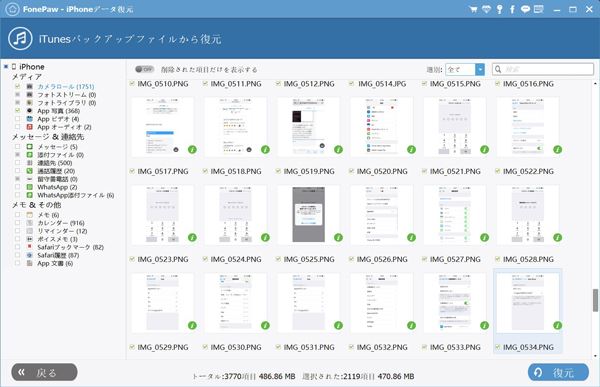ブックマークをChromeからMac・iPhone・iPadのSafariに移動する方法
GoogleChromeからAppleのSafariブラウザに変える時、簡単にブックマークをChromeからMac・iPhone・iPadのSafariに移動する方法を紹介します。次に並べた手順に従ってください。
パート1:Chromeに保存されたブックマークを移出
1.ブラウザウィンドウの右上にあるChromeメニューをクリックしてください。
2.「ブックマーク」→「ブックマークマネージャー」の順で選びます。
3.「マネージャー」から「管理」メニューをクリックしてください。
4.「ブックマークをHTMLファイルに移動します」を選びます。
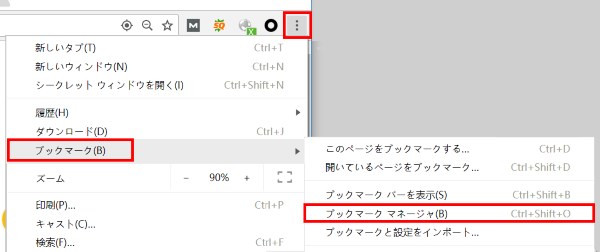
パート2:Chromeに保存されたブックマークHTMLファイルをMacのSafariアプリに移動
1.Safariウェブブラウザーを開きます。
2.「ファイル」→「移動します」→「ブックマークのHTMLファイル」の順でクリックしてください。
3.デスクトップからHTMLファイルを選んでください。
4.「移動します」をクリックしてください。
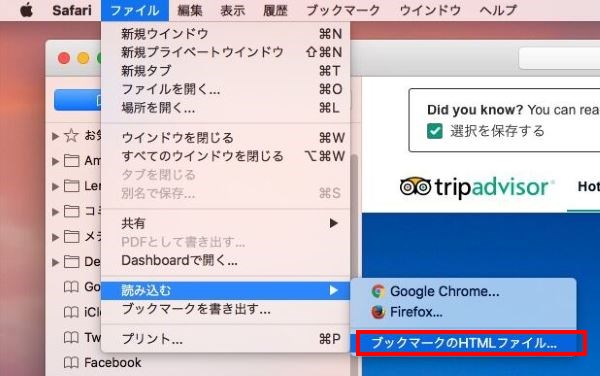
パート3:ChromeにあったブックマークをiPhone・iPadに同調
一度Google ChromeからブックマークをOS XのSafariに移動した場合、お持ちのiOSデバイスに同調することは容易いです。方法は二つあります。
方法一:iCloudでブックマークを同調します。
1.IPhone・iPadの設定を開きます。
2.iCloudをクリックしてSafariを選びます。
3.そうしたらSafariのデータ情報はiCloud に同調することに成功します。OS XとiOSの間にシェアすることは可能になります。
方法二:iTunesでブックマークを同調します。
1.USBケーブルを使ってiPhone・iPadをMacに接続します。
2.MacでiTunesを起動します。
3.「デバイス」→「概要」の順でクリックしてください。
4.「Safariからブックマークを同調します」を選択して「応用」をクリックしてください。
ご注意:ご利用のデバイスがOS X Mavericks v.10.9以降でしたら、iTunesでアドレス帳やカレンダーのみを同調できます。それに、アドレス帳、カレンダーやほかの情報はiCloudで自動的にパソコンやiOSデバイスにアップデートします。
ヒント:もしiPhone・iPadのブックマークをうっかり削除してしまったら、「FonePaw iPhoneデータ復元」を利用し、iPhoneのブックマークを復元してください。